阅读以下说明,回答问题1~7,将解答填入对应的解答栏内。在IMail管理器中,选中MailUser邮件主机,然后在它右边的面板中选中“General”选项卡,出现一个邮件配置窗口,如图3所示。如果在IMail管理器中,选中User1用户,然后在它右边的面板中选中“General”选项卡,则会出现另外一个邮件配置窗口,如图4所示。限制MailUser邮件主机里每个用户的邮箱大小不超过10MB,如何配置?
题目
阅读以下说明,回答问题1~7,将解答填入对应的解答栏内。
在IMail管理器中,选中MailUser邮件主机,然后在它右边的面板中选中“General”选项卡,出现一个邮件配置窗口,如图3所示。
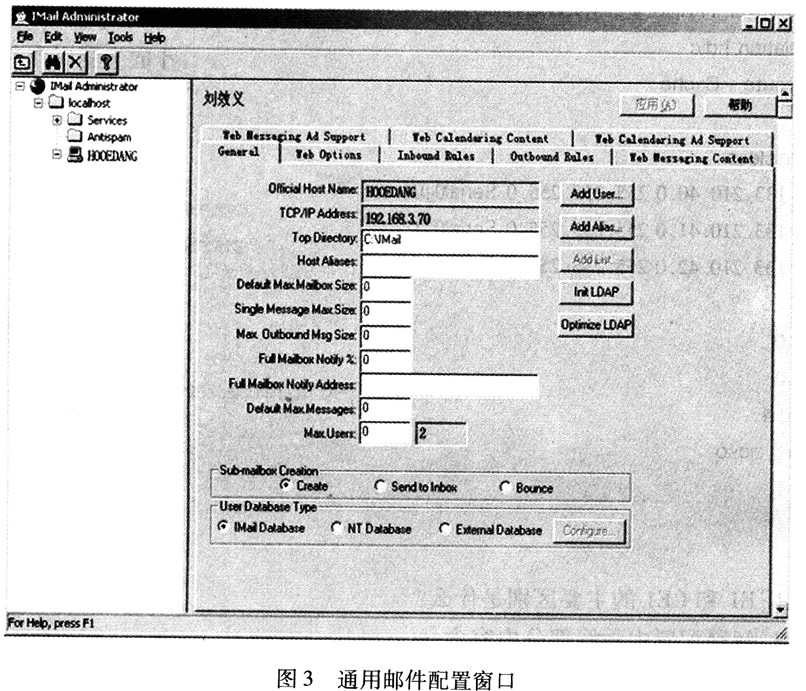
如果在IMail管理器中,选中User1用户,然后在它右边的面板中选中“General”选项卡,则会出现另外一个邮件配置窗口,如图4所示。
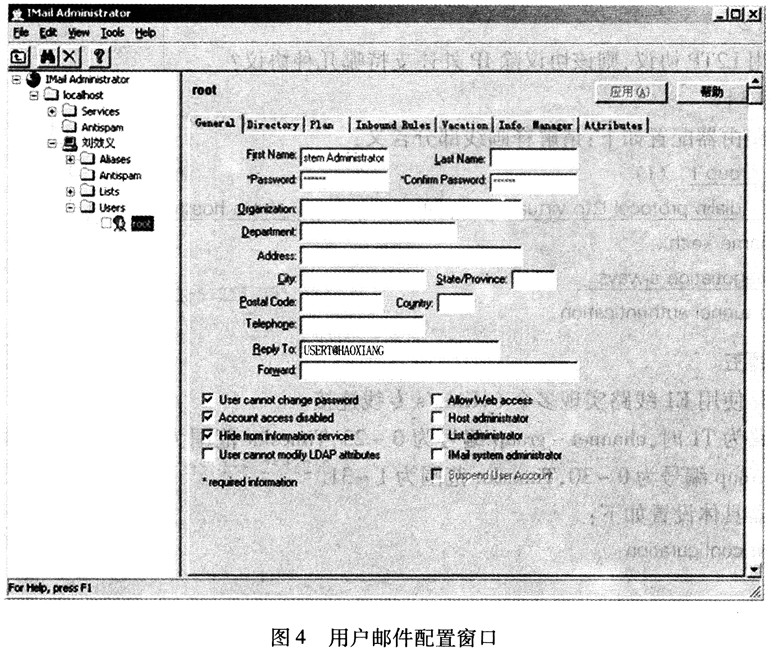
限制MailUser邮件主机里每个用户的邮箱大小不超过10MB,如何配置?
相似考题
更多“ 阅读以下说明,回答问题1~7,将解答填入对应的解答栏内。在IMail管理器中,选中MailUser邮件主机,然后在它右边的面板中选中“General”选项卡,出现一个邮件配置窗口,如图3所示。如果在IMail管理”相关问题
-
第1题:
阅读以下说明,回答下面问题。
【说明】
本机有三个IP地址,分别为“192.168.0.168”、“192.168.0.165”和“192.168.0.162”。现需要建立三个相互独立的虚拟邮件主机“163.net”、“163.com”和“363.net”。
采用的配置思路是,首先在DNS管理器中将三个域名分别对应到三个不同的IP地址上;再在IMail管理器中将各IP地址所对应的虚拟邮件主机名改成相应的域名即可。设定为:“163.net”对应“192.168.0.168”;“163.com”对应“192.168.0.165”;“363.net”对应“192.168.0.162”。
打开DNS管理器,建立相关的DNS记录。结果如图2.7所示:

【问题】
请完善IMail的设置。
1、打开IMail管理器:选“开始→程序→(1)”。
2、进入虚拟主机配置窗口:选“localhost→右键→(2)”。
3、配置“163.net”:在“Local Addresses”(地址列表)中选中“(3)”,再将“Official Host Name” (主机名)项改为“(4)”,最后按“Save”保存。
4、配置“163.com”:在“Local Addresses”(地址列表)中选中“(5)”,再将“Official Host Name” (主机名)项改为“(6)”,然后把“Top Directory Name”(主目录)项改为一个新目录名(会自动建立),最后按“Save”保存。
5、配置“363.net”:在“Local Addresses”(地址列表)中选中“(7)”,将“Official Host Name”(主机名)项改为“(8)”,然后把“Top Directory Name”(主目录)项改为一个新目录名(会自动建立),最后按“Save”保存后用“Exit”退出。
6、设置完成之后,关闭IMail管理器,再重新打开。
正确答案:(1)IMail→IMail Administrator (2)Add Host (3)192.168.0.168 (4)163.net (5)192.168.0.165 (6)163.com (7)192.168.0.162 (8)363.net
(1)IMail→IMail Administrator (2)Add Host (3)192.168.0.168 (4)163.net (5)192.168.0.165 (6)163.com (7)192.168.0.162 (8)363.net -
第2题:
●试题三
阅读以下说明,回答问题1~7,将解答填入答题纸对应的解答栏内。
【说明】
在IMail管理器中,选中MailUser邮件主机,然后在它右边的面板中选中"General"选项卡,出现一个邮件配置窗口,如图3所示。

图3通用邮件配置窗口
如果在IMail管理器中,选中User1用户,然后在它右边的面板中选中"General"选项卡,则会出现另外一个邮件配置窗口,如图4所示。
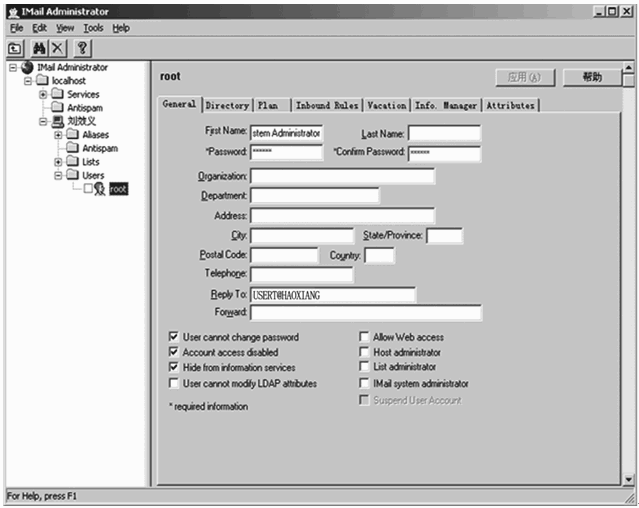
图4用户邮件配置窗口
[问题1]
限制MailUser邮件主机里每个用户的邮箱大小不超过10MB,如何配置?
[问题2]
限制MaiUser邮件主机里最多允许有1000个邮件用户,如何配置?
[问题3]
限制MailUser邮件主机里所有用户接收的单个邮件的大小不超过5MB,如何配置?
[问题4]
限制MailUser邮件主机里每个用户邮箱里所能存放的最多邮件数量不超过30个,如何配置?
[问题5]
如何暂时禁用某个用户账号?
[问题6]
IMail安装完成后,系统自动建立了一个名为"root"的用户,在默认情况下"root"用户是个失效的账号,如何设置才能够使其生效?
[问题7]
如何设定邮件自动转发?如果向多个邮件地址进行邮件自动转发,如何配置?
正确答案:
●试题三[问题1]【答案】将如图3所示"DefaultMaxMailboxSize"的值配置成10485760(若答10000000也对)。[问题2]【答案】将如图3所示"MaxUsers"的值配置成1000。[问题3]【答案】将如图3所示"SingleMessageMaxSize"的值配置成5242880,(若答5000000也对)。[问题4]【答案】将如图3所示"DefaultMaxMessages"的值配置成30。[问题5]【答案】选定相应用户名,进入如图4所示对话框,选中所对应的"AccountAccessDisabled"复选框,单击"应用"按钮。[问题6]【答案】在IMail管理器中,选定"root"用户,并在它右边的面板中选"General"选项卡,将复选框"AccountAccessDisabled"前的对勾去掉,单击【应用】按钮。[问题7]【答案】在如图4所示的"Forward"文本框中输入欲转发到的目标地址即可,多个转发地址间用英文逗号分隔。 -
第3题:
阅读以下说明,回答问题1至问题4,将解答填入答题纸对应的解答栏内。
【说明】
某企业网络拓扑如图1-1所示,A~E是网络设备的编号。
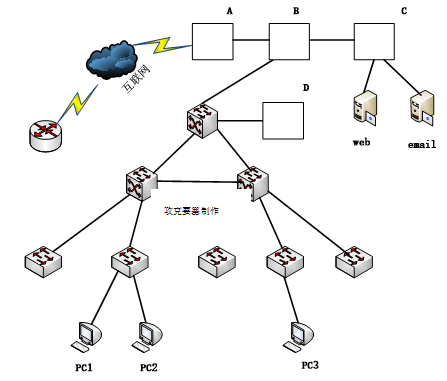
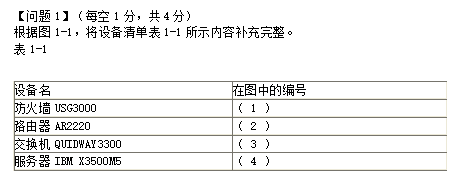
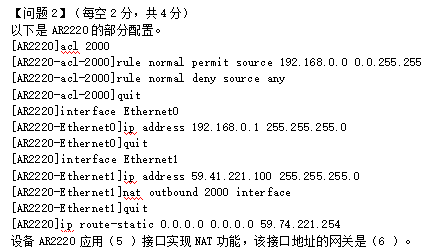
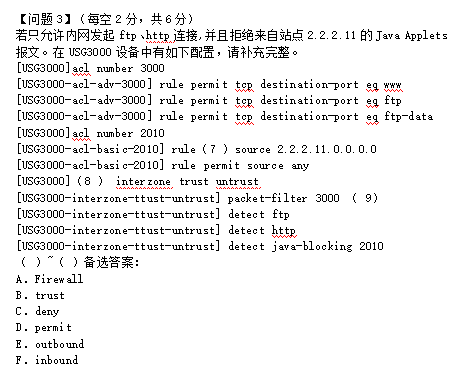
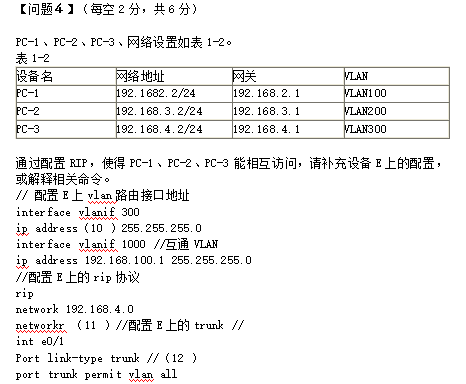
答案:解析:【问题1】参考答案:1.B,2.A,3.C 4.D【问题2】5.ethernet 1 6、59.74.221.254【问题3】7) C.deny 8、A 9.F【问题4】10)192.168.4.1
11)192.168.100.0 12)设置接口的类型是trunk
【解析】
【问题1】试题分析:这是一道简单的概念题,考察我们对企业园区网络的基本拓扑结构的了解。通常的企业为了确保内部网络的安全,会设置防火墙,防火墙有3个区域,外网,内网和DMZ区。DMZ通常用于存放各种服务器。因此首先可以选出B这个位置是防火墙,A用于连接Internet,是路由器。DMZ区内部有多台服务器,需要使用交换机连接。【问题3】试题分析:这是网络工程师考试第一次考华为的设备配置,而我们考前准备的都是ios的命令。那这道题是不是很难呢,其实这道题非常简单,只要我们有IOS的命令经验,这道题完全可以自己凭经验做出来,题目出题也是以选择题的形式,因此更加容易,对于没有用过华为设备的考生来说,也是非常简单的。
【问题4】试题分析:这道题同样是基本的配置,掌握基本命令即可。 -
第4题:
阅读以下说明,回答问题1~7。
【说明】
在IMail管理器中,选中MailUser邮件主机,然后在它右边的面板中选中"General"选项卡,出现一个邮件配置窗口,如图2-3所示。
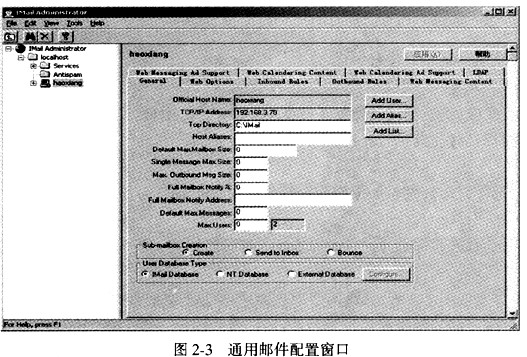
如果在IMail管理器中,选中User1用户,然后在它右边的面板中选中"General"选项卡,则会出现另外一个邮件配置窗口,如图2-4所示。
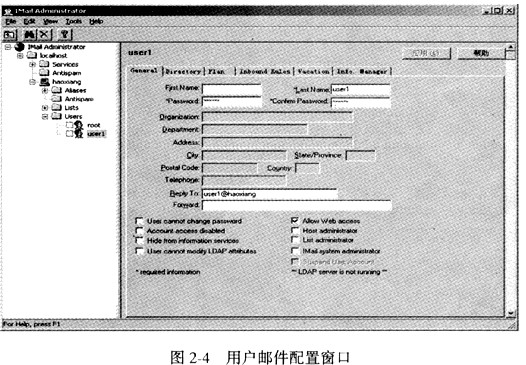
限制MailUser邮件主机里每个用户的邮箱大小不超过10MB,如何配置?
正确答案:将如图2-3所示所示"Default Max Mailbox Size"的值配置成10485760(若答10000000也对)。
将如图2-3所示所示"Default Max Mailbox Size"的值配置成10485760(若答10000000也对)。 -
第5题:
阅读下列说明,回答问题1和问题2,将解答写在答题纸的对应栏内。
【说明】
Windows 系统的用户管理配置中,有多项安全设置,如图2-1 所示。

答案:解析:【问题1】(3分)属于账号策略。 账户策略主要包括密码策略和账户锁定策略两种安全设置。
【问题 2】(3分)Abcd321 test123! 123@host 密码必须符合复杂性要求:启用此策略,用户账户使用的密码必须符合复杂性的要求。 密码复杂性必须符合下列最低要求: 不能包含用户的账户名; 不能包含用户姓名中超过两个连续字符的部分; 至少有六个字符长; 密码总必须包含一下4类字符中的三类字符: 1、英文大写字母(A-Z) 2、英文小写字母(a-z) 3、10个基本数字(0-9) 4、特殊符号(!@#¥%等)
